Comment supprimer vos informations personnelles de votre téléphone Samsung Galaxy
Lorsque vous achetez ou passez à un nouvel appareil, il est essentiel de réinitialiser et de supprimer toutes les informations personnelles de votre ancien appareil. Découvrez comment vous pouvez protéger vos informations personnelles en réinitialisant votre appareil aux paramètres d'usine et en supprimant toutes les données.
Vérification 1. Sauvegardez vos données avant une réinitialisation des données d'usine.
La réinitialisation d'usine de votre appareil supprime définitivement toutes vos données, qui ne pourront pas être récupérées. Il est important de déplacer à l'avance toutes vos données dans un emplacement sûr. Essayez d'utiliser Smart Switch pour connecter votre appareil à un PC et sauvegarder vos données en toute sécurité.
Qu’est-ce que Smart Switch ?
Smart Switch est un programme pour PC qui sauvegarde ou transfère les données sauvegardées vers des appareils nouveaux ou existants et facilite la mise à jour de votre logiciel vers la dernière version. Smart Switch est installé par défaut sur la plupart des modèles Galaxy et peut être activé en naviguant vers Paramètres > Comptes et sauvegarde > Smart Switch.
Étape 1. Téléchargez Smart Switch pour PC sur votre PC Cliquez ici pour télécharger Smart Switch pour PC.
Étape 2. Une fois l'installation terminée, ouvrez le programme Smart Switch. À l’aide d’un câble USB, connectez l'appareil et le PC.
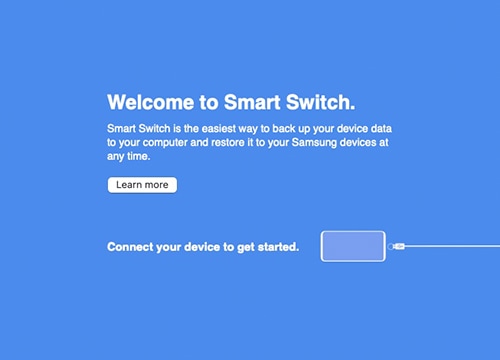
Étape 3. Sur votre appareil, sélectionnez Autoriser sur le message contextuel « Autoriser l'accès aux données du téléphone ? ».
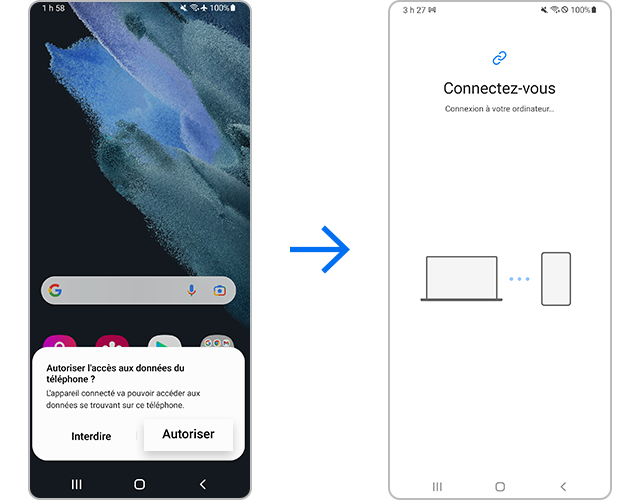
Étape 4. Une fois la connexion réussie, une fenêtre s'affiche sur le PC. Sélectionnez Sauvegarde dans le coin inférieur gauche de l'écran.
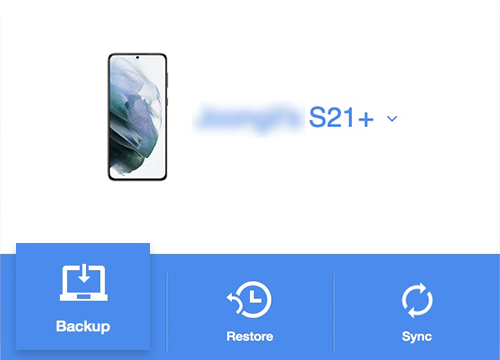
Étape 5. Après avoir vérifié vos fichiers de sauvegarde, sélectionnez OK.
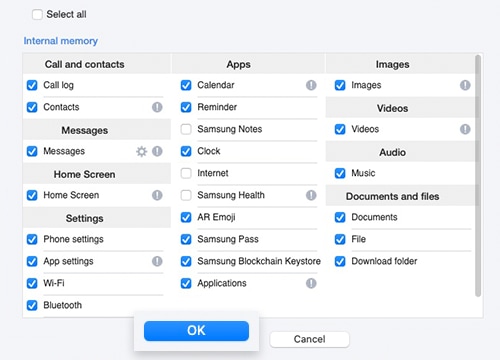
Étape 6. Votre PC lancera automatiquement le processus de sauvegarde. En fonction de la taille des données à sauvegarder, cela peut prendre quelques minutes. Une fois que c’est terminé, cliquez sur OK.
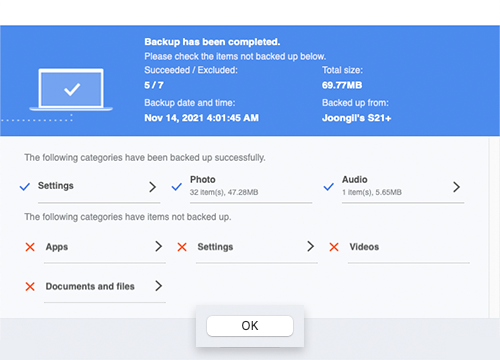
Remarque :
- Les contacts, les notes, les messages, le calendrier, l'historique récent, le contenu, les vidéos, la musique, les photos, les documents, les applications, les informations et les paramètres du compte, l'alarme/heure, les informations du compte courriel, l'écran d'accueil, les paramètres, etc. peuvent être transférés par Smart Switch. Toutefois, les fichiers cachés et les fichiers situés dans le dossier sécurisé ne seront pas transférés.
Pour transférer des fichiers cachés ou des fichiers dans le dossier sécurisé, désactivez d'abord les paramètres de sécurité.
Vérification 2. Supprimer un compte Google
Avant de réinitialiser votre appareil, déconnectez le compte Google associé à votre appareil. Si vous réinitialisez votre appareil alors qu'il est connecté à votre compte Google, l'appareil peut demander une authentification avec votre compte et votre mot de passe Google.
Si vous avez connecté plusieurs comptes Google, répétez les étapes suivantes jusqu'à ce que tous les comptes soient supprimés.
Vérification 3. Réinitialisation des données d'usine à partir des Paramètres
Une réinitialiser toutes les données à partir du menu Paramètres supprimera définitivement toutes les données, y compris les fichiers et les applications téléchargées.
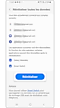

Remarque :
- Une réinitialiser toutes les données rétablira les paramètres d'usine par défaut de votre appareil et peut supprimer ou réinitialiser vos fichiers personnels comme les téléchargements, les sonneries, les images, les applications, les contacts, etc. situés dans votre périphérique de stockage interne.
- Pour les appareils qui prennent en charge la mémoire externe, une réinitialiser toutes les données ne supprimera pas les données enregistrées sur une carte SD. Ainsi, lorsque vous vendez ou transférez la propriété de votre appareil, veillez à déconnecter votre compte et à retirer votre carte SD. Vous pouvez supprimer toutes les données de votre carte SD en accédant à Paramètres > Batterie et entretien de l'appareil > Stockage > Carte SD > Format > Formater la carte SD.
Informations concernant l'authentification FRP (Factory Reset Protection) après une réinitialisation des données d'usine.
Conformément à la politique de sécurité de Google, cet écran s'affiche sur les appareils dotés du FRP (Factory Reset Protection) qui a été déployé à partir d'Android 5.1 (Lollipop OS). Cette fonctionnalité a été activée dans le but d'empêcher d'autres personnes de réinitialiser et de réutiliser des téléphones perdus. Elle peut nécessiter l'authentification du compte Google dans les cas où l'appareil a été réinitialisé ou redémarré par des méthodes autres que le redémarrage normal ou la réinitialiser toutes les données dans les paramètres.
Si vous avez oublié le mot de passe de votre compte Google, il est recommandé de vous rendre dans un centre de service proche et de consulter un technicien pour le dépannage.
Merci pour votre avis
Veuillez répondre à toutes questions.
RC01_Static Content : This text is only displayed on the editor page
RC01_Static Content : This text is only displayed on the editor page

















